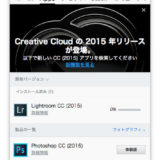時間があればいつでもカメラをとって写真を撮っています。
特に子供達の表情はその時その時一瞬なんで、できるだけ撮っておきたいです。
さて、以前一丸レフでのデータ形式はjpgメインの時々RAW+jpgがいいと書いていました。
が、最近またRAW+jpgに戻しててます。
それはQ大好きな信州に移住したフォトグラファー「ナム」さんこと、花村貴史さんがオススメしてくれたプリセットを使うようになってまた楽しくなってきたからなんです。
楽しいとなんでも面白いじゃないですか。
あ、ナムさんのFacebookページはこちら。
素敵な写真が毎日届きますので、イイねしておくと幸せになれるかも知れません。
ではVSCO FILM07の紹介へ行きましょう。
VSCO FILM07という銀塩を意識したプリセット
プリセットとは
まず最初にプリセットについてすごく簡単に説明。
何をしてくれるかっていうとRAWファイルにまとめて加工を施してくれるものです。
プリセットをつかうことで今まで自分でやっていた
明るさ変えたり
とか
色味を抑えたり
とかってのをしなくてもよくなります。
もちろんやってもいいんですよ。
その上でプリセットを使うとさらに良くなりますから。
僕が手にしたのはVSCO FILM07
こちらが扱っているWebサイト
https://vsco.co
いろんな種類のプリセットがおいてあって、01-07までの7種類があります。
以前は$110くらいしてたのが、僕が購入したあたりからずーっと$59をキープ
セールだと思って得したと思ってたのに(笑)。
FILMと付くだけあってフイルム系の色合いを中心にしてくれています。
以前はVSCO FILM00という無料版がお試しであったのですが、いつの間にかなくなってしまったようです、残念。
購入はWebサイトから購入。
購入するとメールが来るので、そこからリンク先を開くとパッケージをダウンロードできます。
でいつも通り展開してインストール。
▼インストール画面
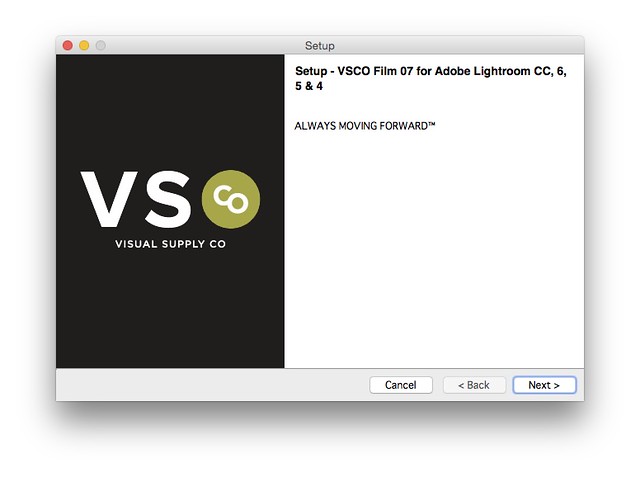
▼途中どのメーカのものを選択するかの画面がでてきます
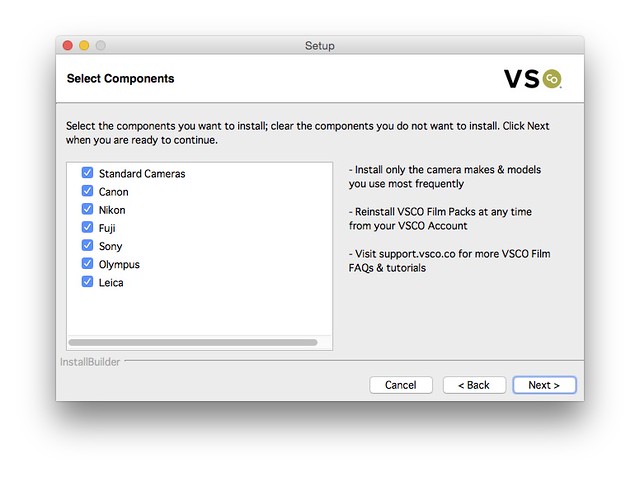
いろいろ試したいので全部使うことにしました。
▼インストール完了
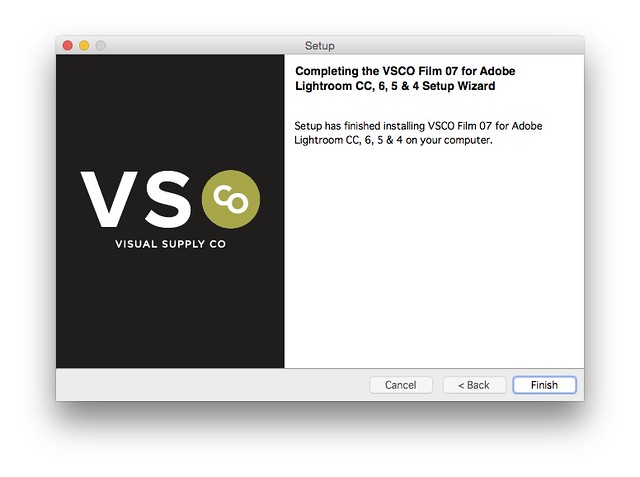
▼こんなメッセージも出ます
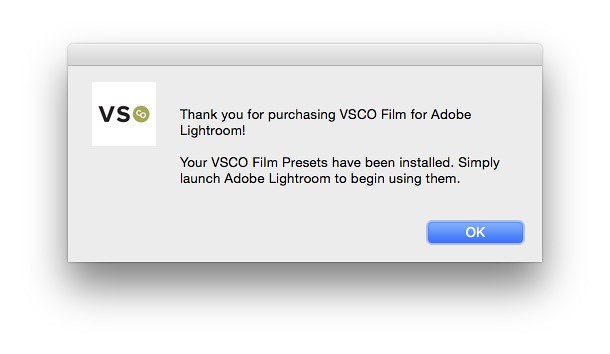
でLightroomを起動してプリセット欄を見ると、この通り。
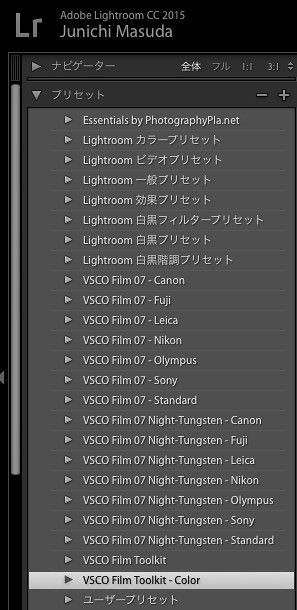
さすが有料だけあって手間かからずインストールするだけのお手軽です。
使い方は簡単
使い方は簡単。
現像したいRAWファイルを選択したら、使ってみたいプリセットを選ぶだけ。
ね、簡単でしょ。
▼これがオリジナル

▼オリジナルに「F-Fuji1605Cool」のプリセットを適用したもの

▼オリジナルに「Canon-Fuji1605Cool」のプリセットを適用したもの

▼オリジナルに「Canon-AgfaOptima100II」のプリセットを適用したもの

ワンクリックでオリジナルかこれだけの違いを出すことができます。
たくさんの手数をかけて調整しないといけないものを数クリックでここまでしてくれます。
これならRAW現像も楽しくなりますよね。
僕はこれのおかげで超楽しくなりました。
ワンクリックでこれだけできるならすごく時間の節約にもなります。
ということで$59出すだけの価値は十分かと。
VSCO FILM07イイですよ〜。
きになった方は是非購入してRAW現像ライフを満喫してください!
RAW現像ソフトについてはこんなことも書いています。
合わせて読んでみませんか?